前回、WordPressブログの始め方を解説しました。
今回はWordPressブログ開設後にやるべき初期設定5つについて、分かりやすく解説します。
ワードプレスの開設がまだの人はこちらの記事からご覧ください。
WordPressブログ 初期設定方法

初期設定でやることは以下の5つです。
- ①デザインテーマの設定
- ②パーマリンクの設定
- ③プラグインの導入
- ④Google分析ツールの設定
- ⑤ASPに登録する
カタカナ、横文字ばかりで「なんのこっちゃ?」な方も安心してください!
ひとつひとつ解説していきますね!
①デザインテーマの設定
WordPressのテーマとは、サイトのデザインなどを変えるテンプレートのことを言います。
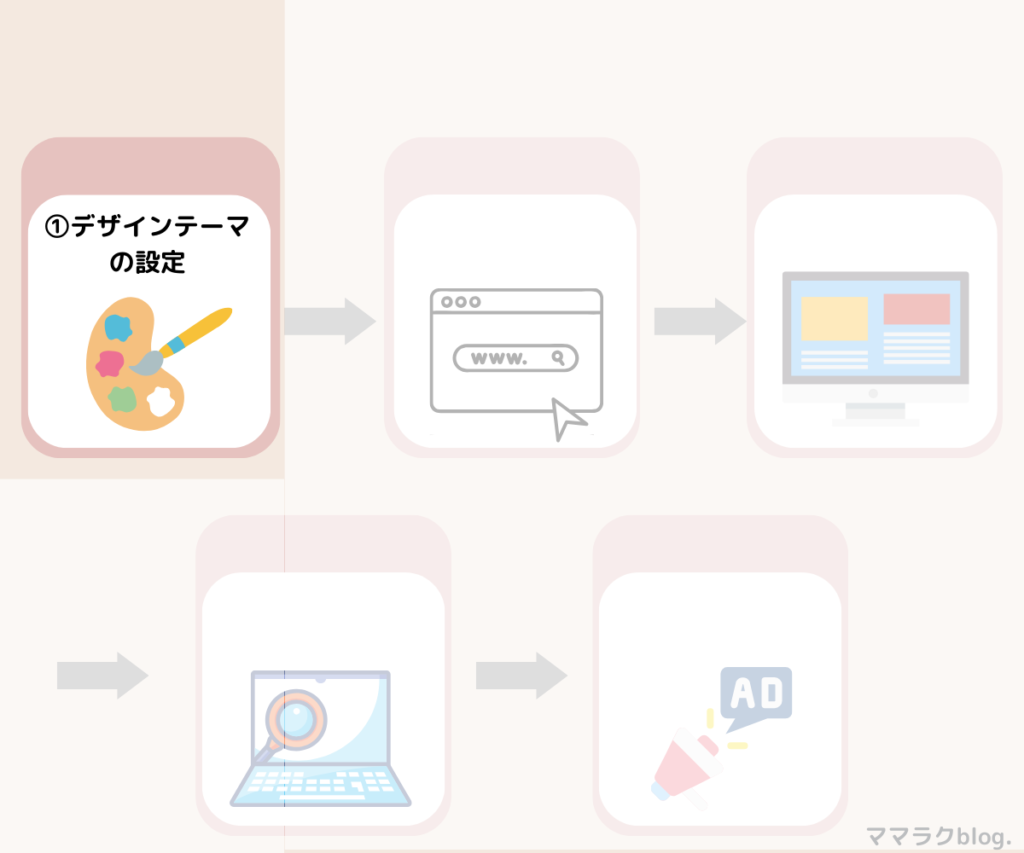
HTMLやCSSなどプログラミングの知識がない人でも簡単にサイトのデザインを変更をしたり、カスタマイズすることができます。
テーマには有料と無料がありますが、
ブログで収益化させたいのであれば有料テーマ一択です!
なぜなら、
有料テーマはデザイン性が高く、ブログで収益を上げるための機能が充実しています。
また、SEO対策がしっかりしていて、サポート体制も整っているからです。
無料テーマだとプログラミング知識がないとカスタマイズが難しく、初心者向きではありません。
また、記事がたまってきて途中で有料テーマに切り替えると記事の手直しが必要になってきます。
そのため、多少のコストはかかっても最初から有料テーマを導入することをオススメします!
稼いでいるトップブロガーさん達も皆さん、何かしらの有料テーマを使っている人がほとんどですよ。
 coro.
coro.当ブログはSWELLを愛用中です💛
SWELLのテーマ導入方法は下記の記事で詳しく解説しています😊
②パーマリンクの設定
次に、パーマリンクの設定です。
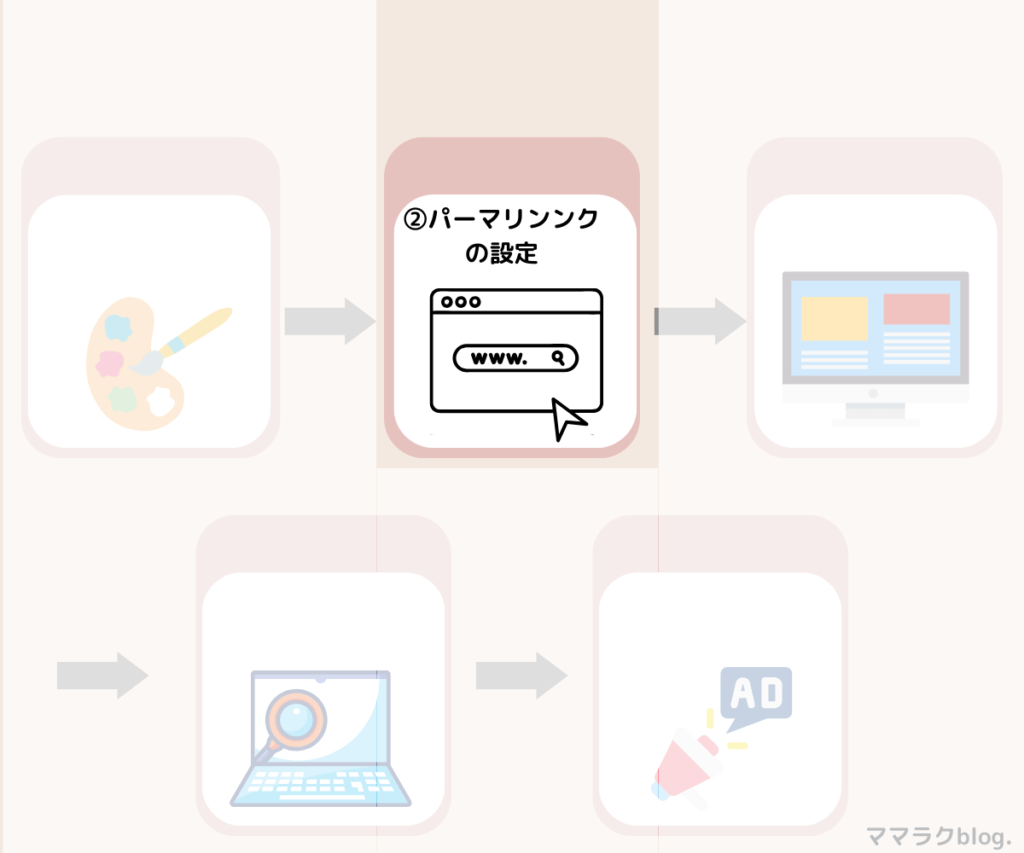
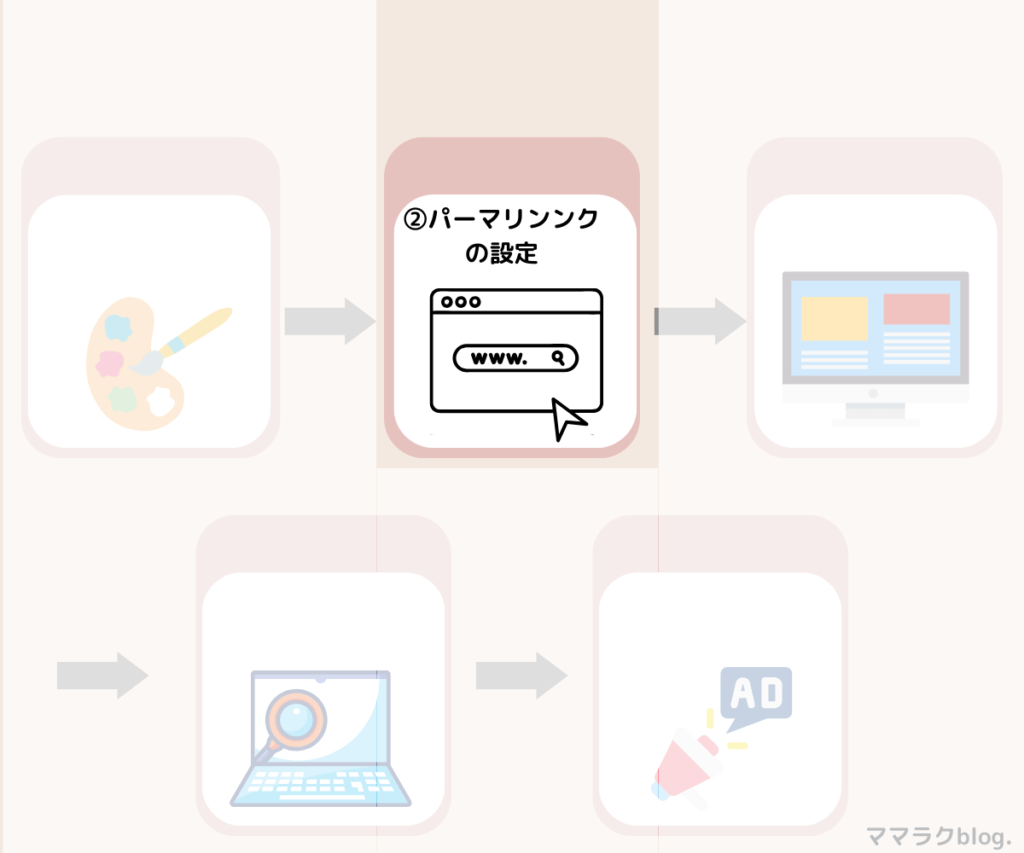
例えば、この記事のURLは「https://mama-raku-blog.com/wordpress-setting」と設定しています。
末尾の「wordpress-setting」の部分がパーマリンクとなります。
では、設定していきましょう!
WordPressにログインして、左メニューの「設定」→「パーマリンク」を開きます。
パーマリンクの設定ページが開いたら、「投稿名」を選択します。


少し下にスクロールして、「変更を保存」をクリックしたらパーマリンクの設定は完了です。
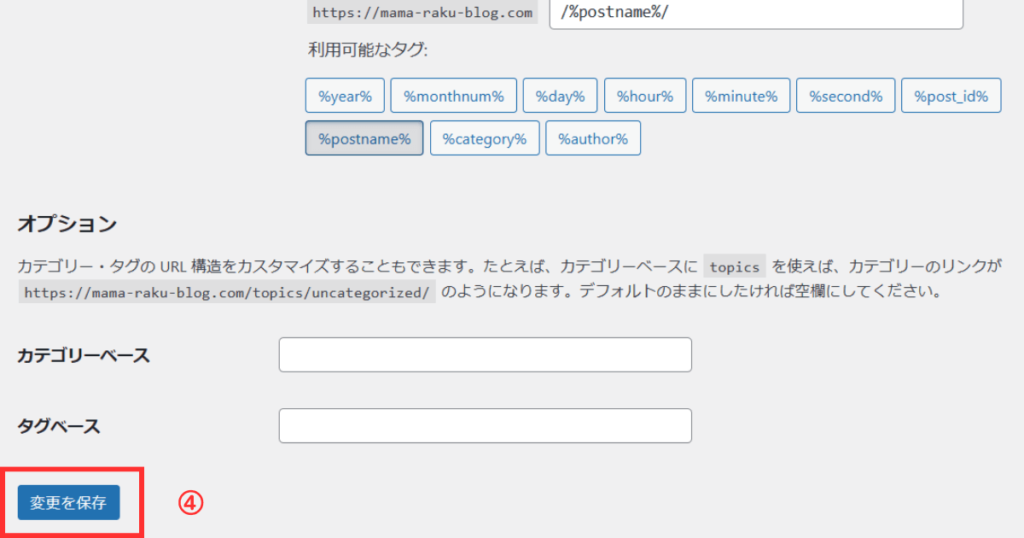
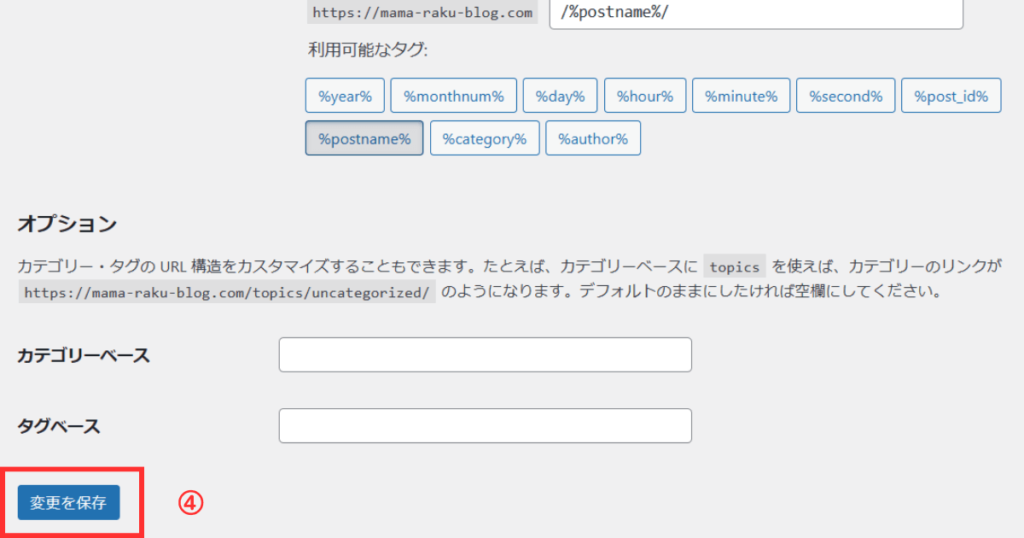
あとは、ブログを投稿するときに画面右側の「投稿」→「URL」より編集します。
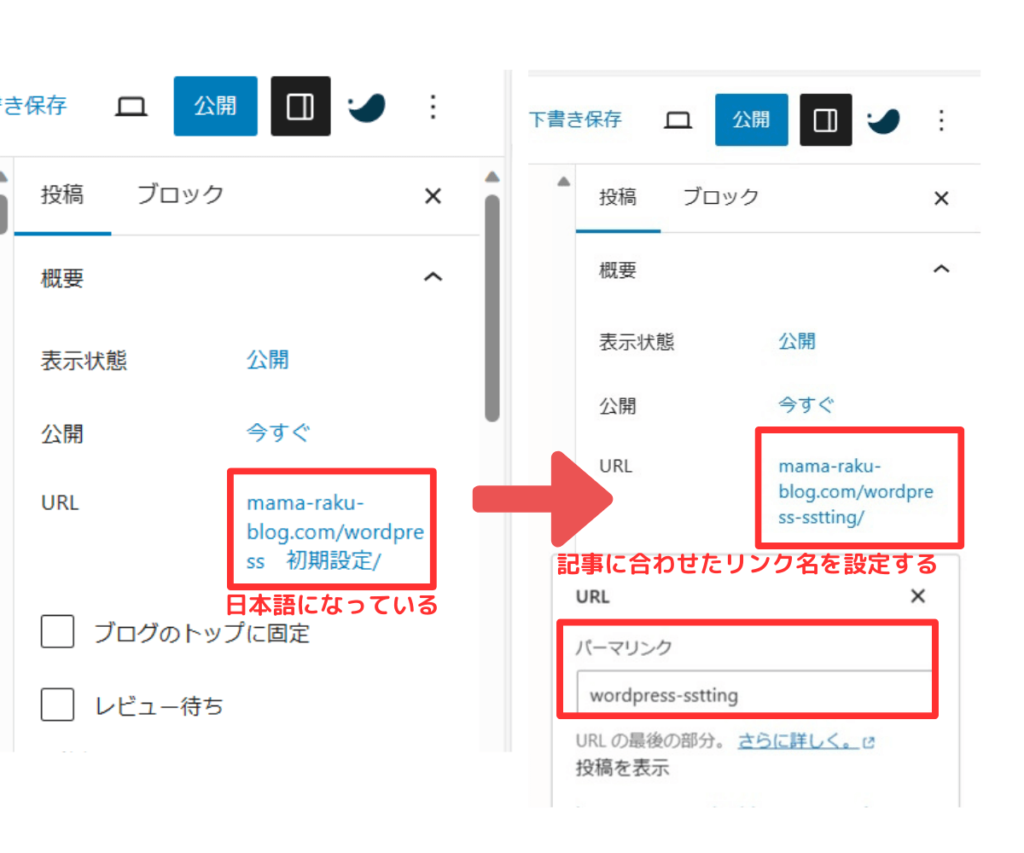
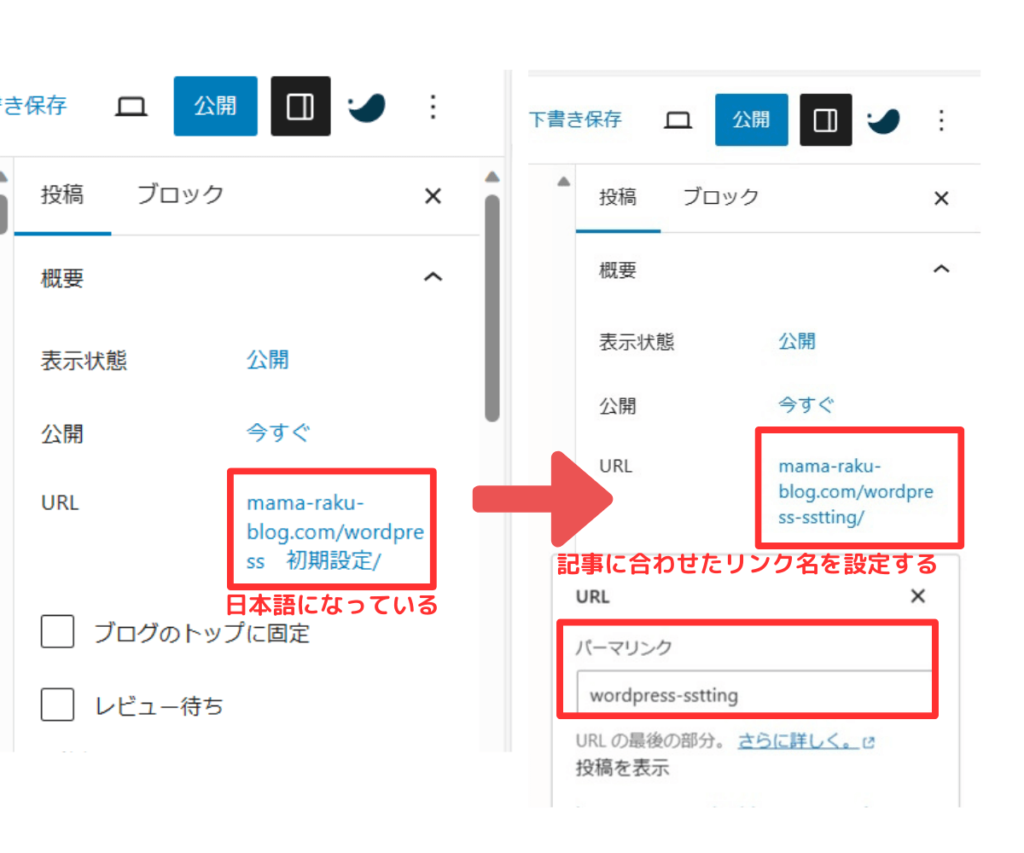
投稿する前は日本語タイトルが勝手に入力されていますが、必ず英語で入力しましょう。
SNSでシェアした時に文字化けしたり、SEO的にもよくないと言われています。
③プラグインの導入
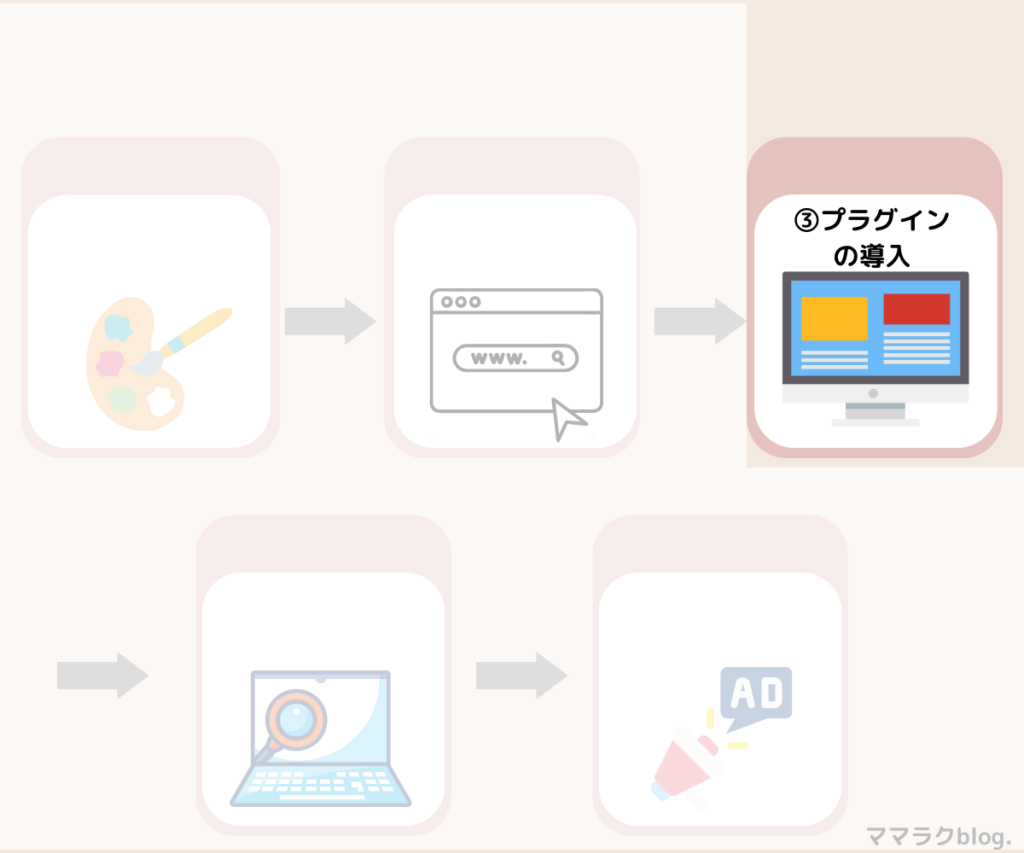
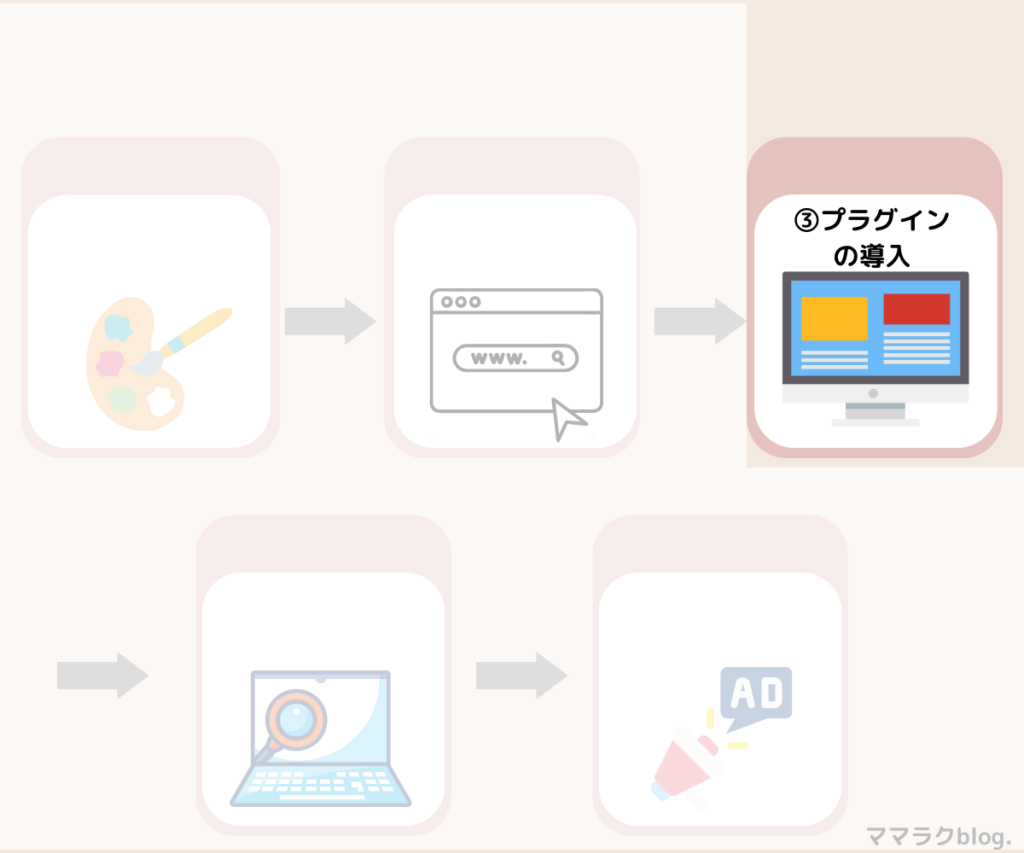
次にプラグインの導入をします。
簡単に言うと、スマホアプリのようなもので、WordPress本体やテーマに備わっていない機能を簡単に追加することができるプログラムです。
例えば、「セキュリティを強化してくれるプラグイン」や、「画像圧縮のプラグイン」、「お問い合わせフォームを設置するためのプラグイン」など数万個のプラグインがあります。



ただ、必要なプラグインは使用するテーマによってもかわるよ!
私は最初テーマを導入する前にプラグインを導入してしまい、順番を間違えてしまいました💦
必要のないプラグインをインストール、設定したりと、かなり時間を無駄にしてしまいました。
これから始める方は「テーマ設定➡プラグイン導入」の順番で効率よく進めてくださいね!
使用するテーマと機能の重複がないか、インストールするプラグイン同士の相性で不具合が生じる場合もあるので確認が必要です。
SWELLについては下記の公式サイトでご確認ください。
では、プラグインの導入(インストール)手順を説明します。
①ワードプレスの管理画面から、「プラグイン」→「新規追加」をクリックします。
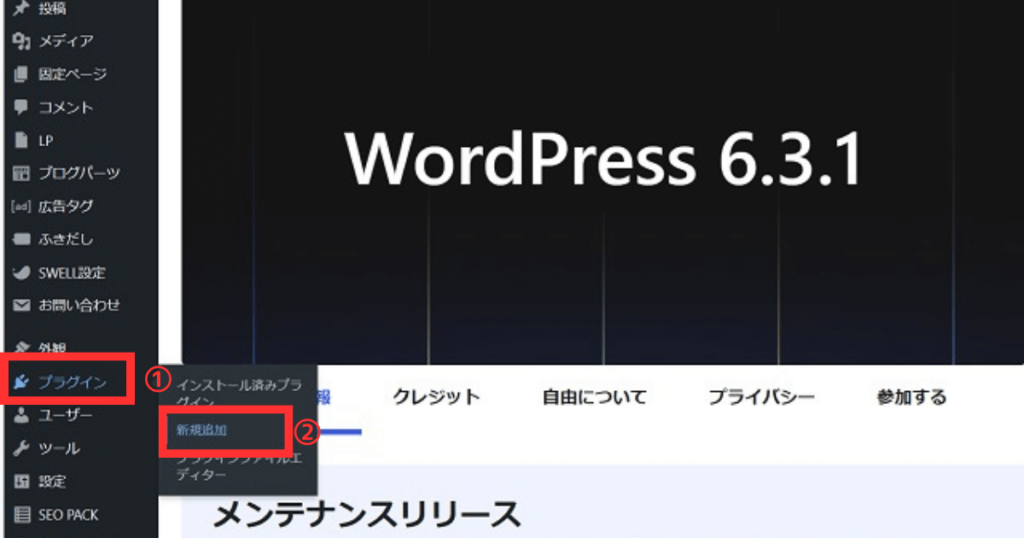
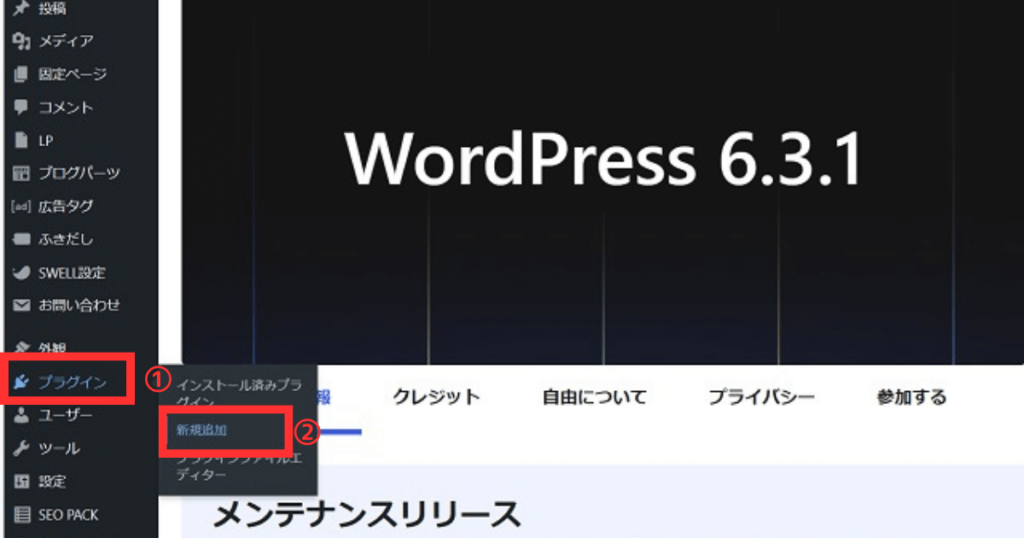
②右上の検索窓にインストールしたいプラグイン名を入力し、検索する。
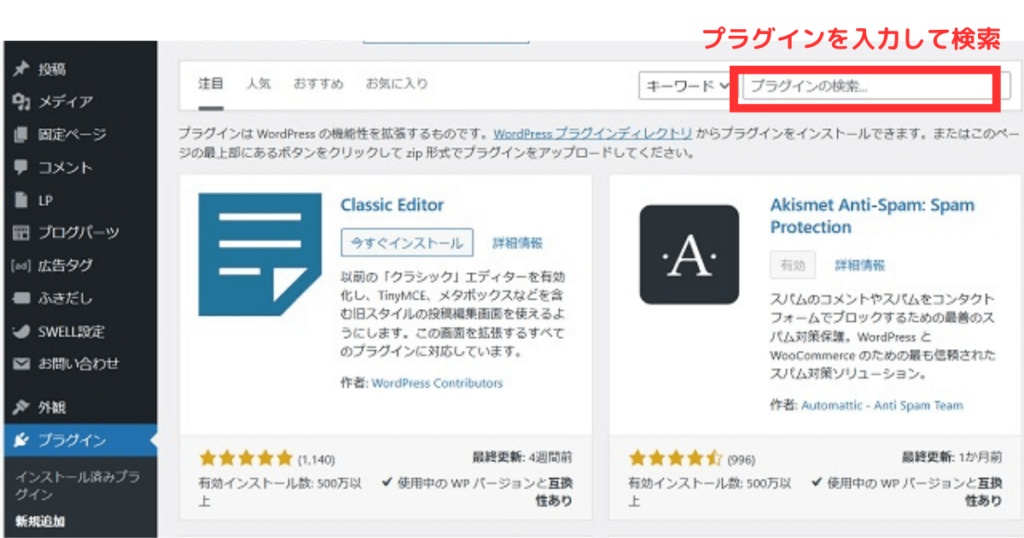
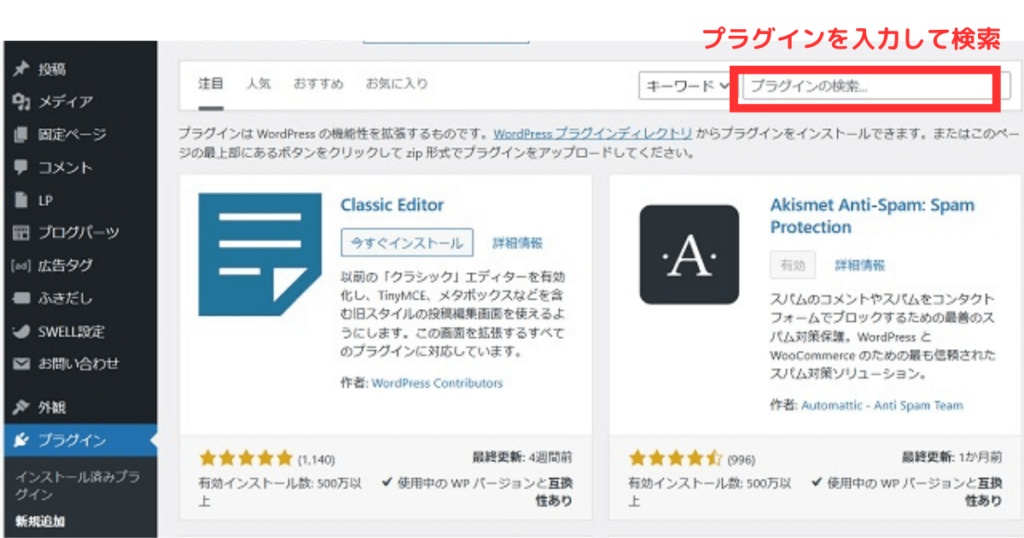
該当のプラグインが表示されたら、今すぐ「インストール」をクリックする。
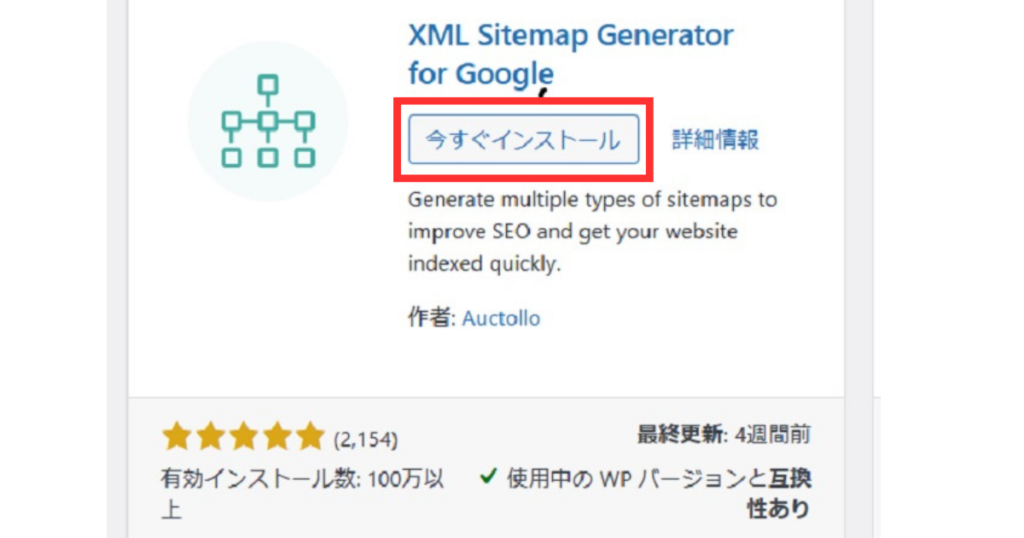
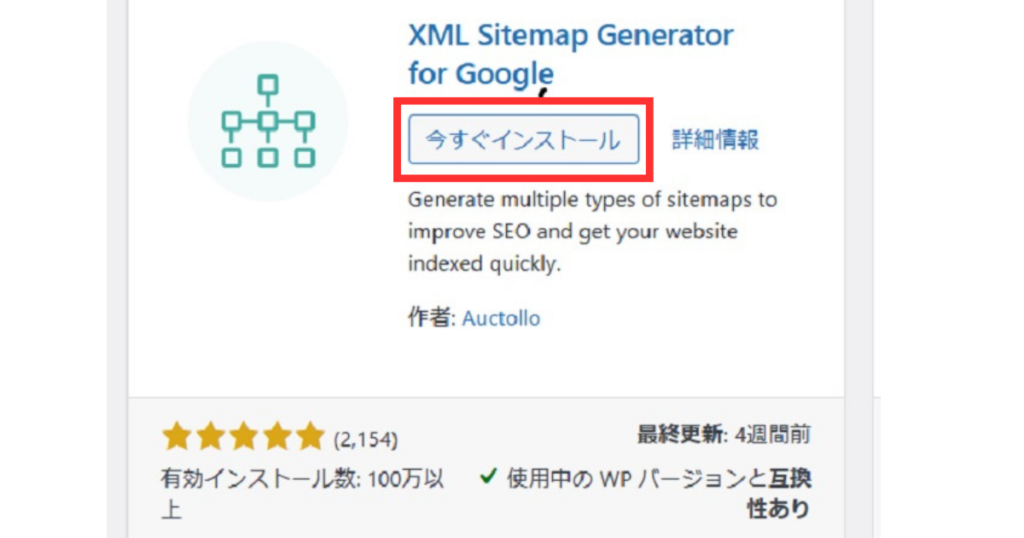
インストールが終わったら「有効化」をクリックして完了です。
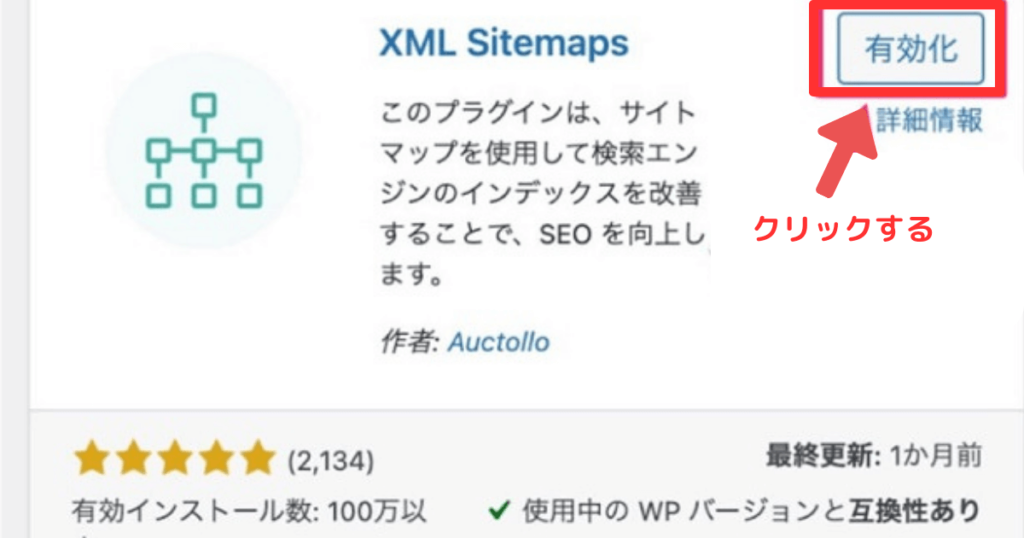
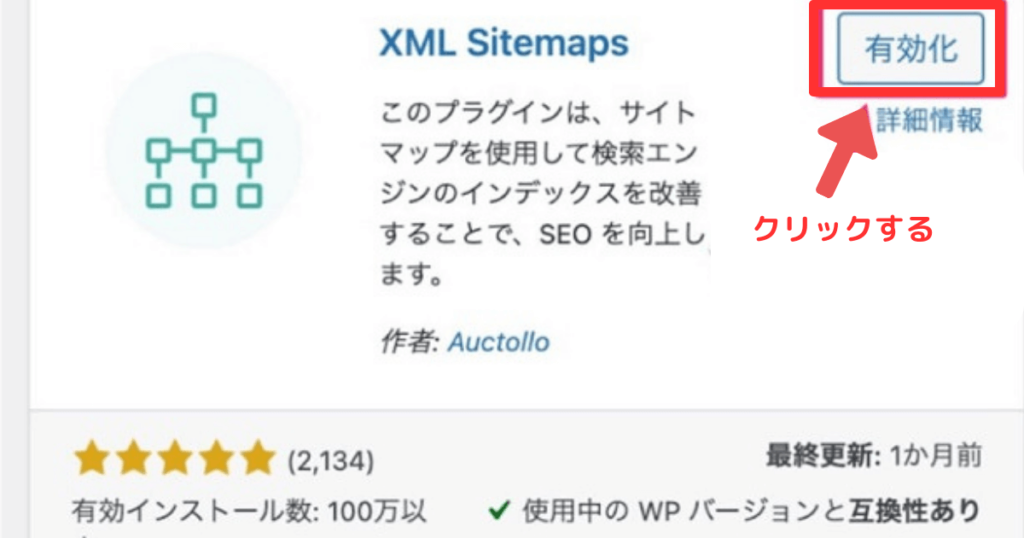
「有効化」を押さないと適用されないので注意してくださいね!
④Google分析ツールの設定
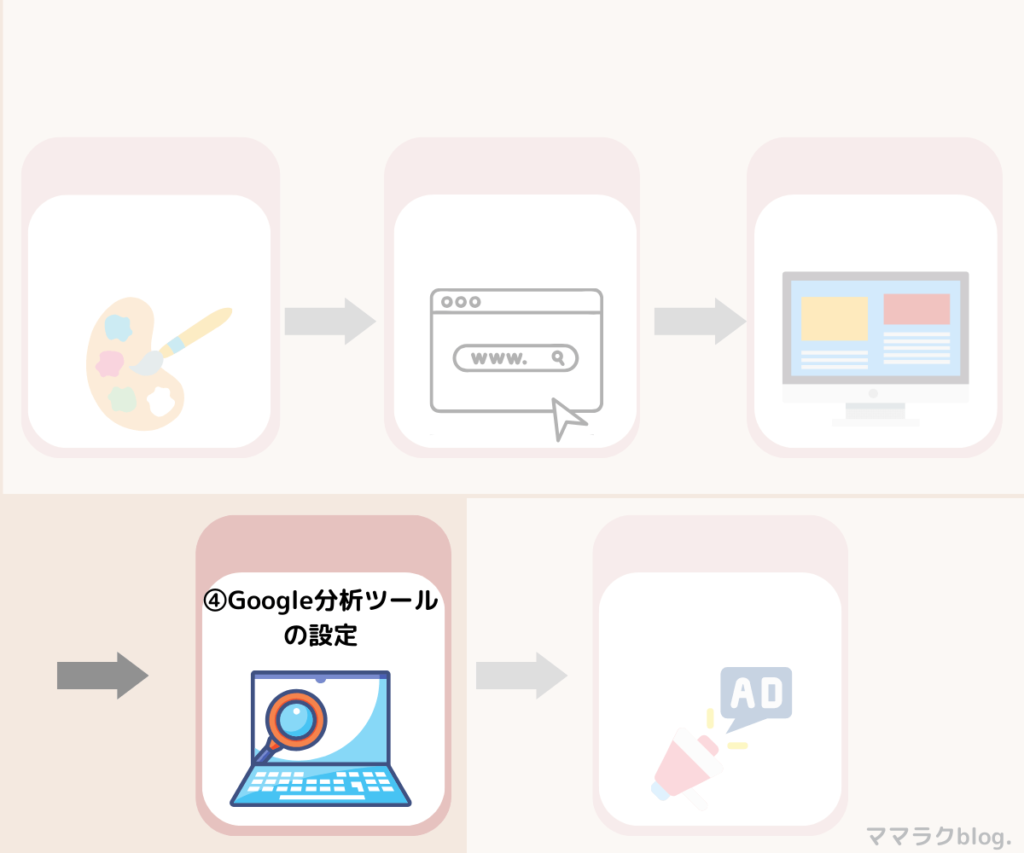
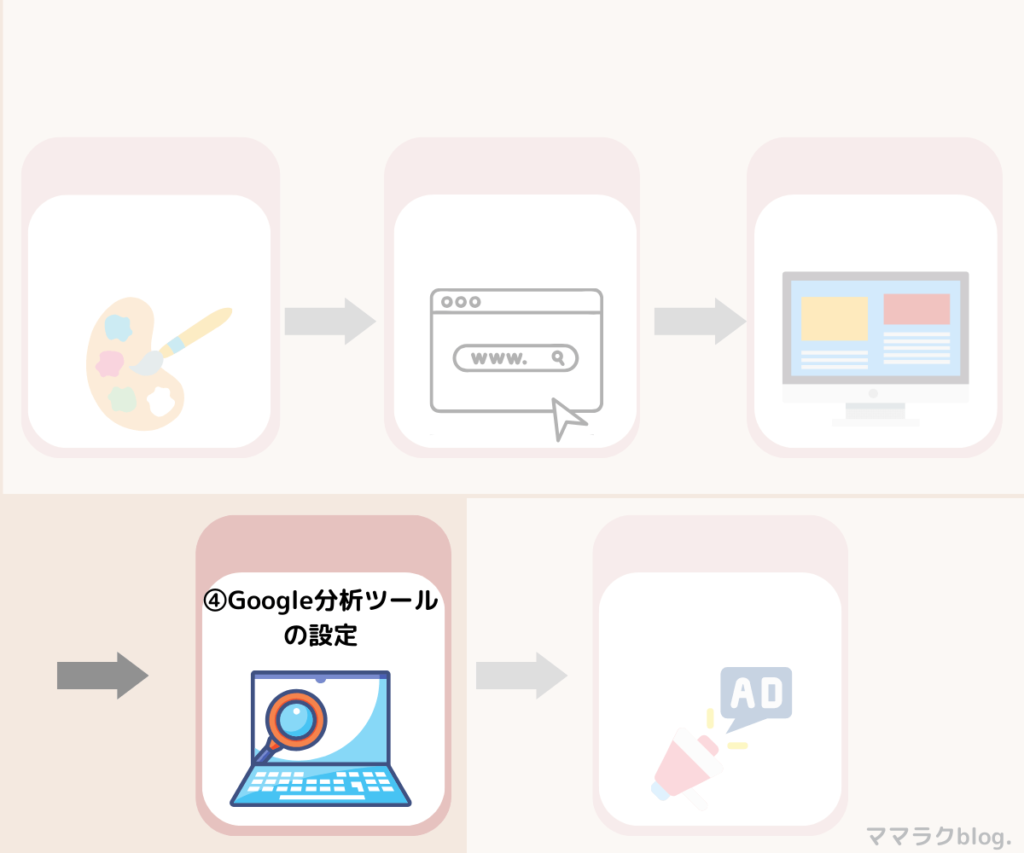



初期設定もあともう一息!
ここからは、Googleの分析ツール「アナリティクス」と「サーチコンソール」を2つ設定します。
✔アナリティクス・・・「アクセス解析」ツール
自分のブログにどの経路(検索・SNS経由)から何人きて、どんなページ見てくれたのかを確認できます。
✔サーチコンソール・・・「キーワード分析ツール」
どんなキーワードで検索してきてくれたかを確認できます。
アナリティクスとサーチコンソールの設定はこちらを参考にしてください。
⑤ASPに登録する
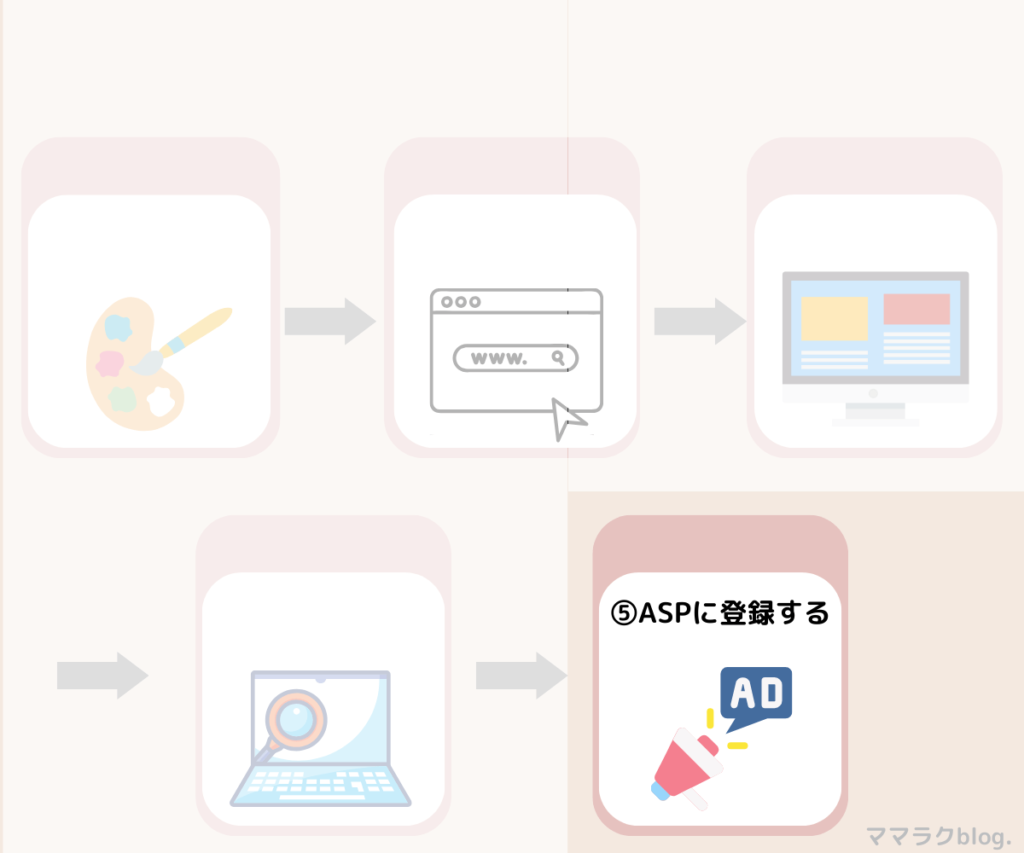
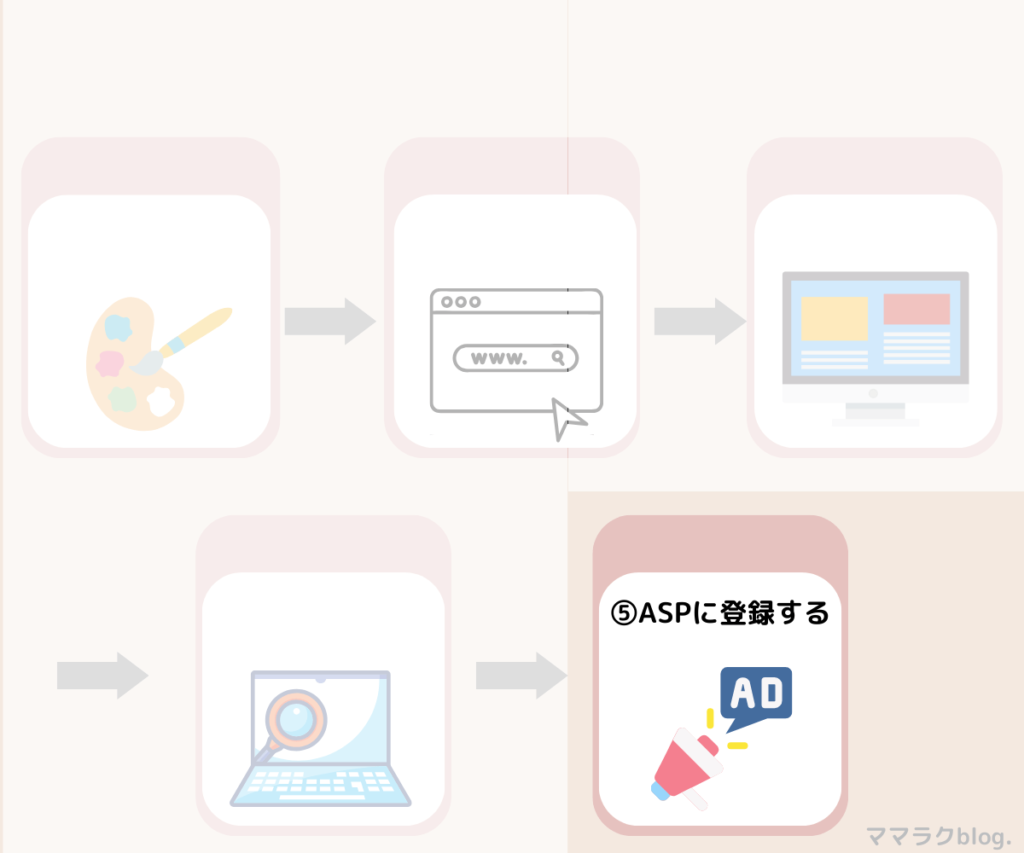
最後にASPの登録です。
ブログで収益をあげるなら、ASPの登録は必須です!
アフィリエイトの仕組みは以下の図をご覧ください。
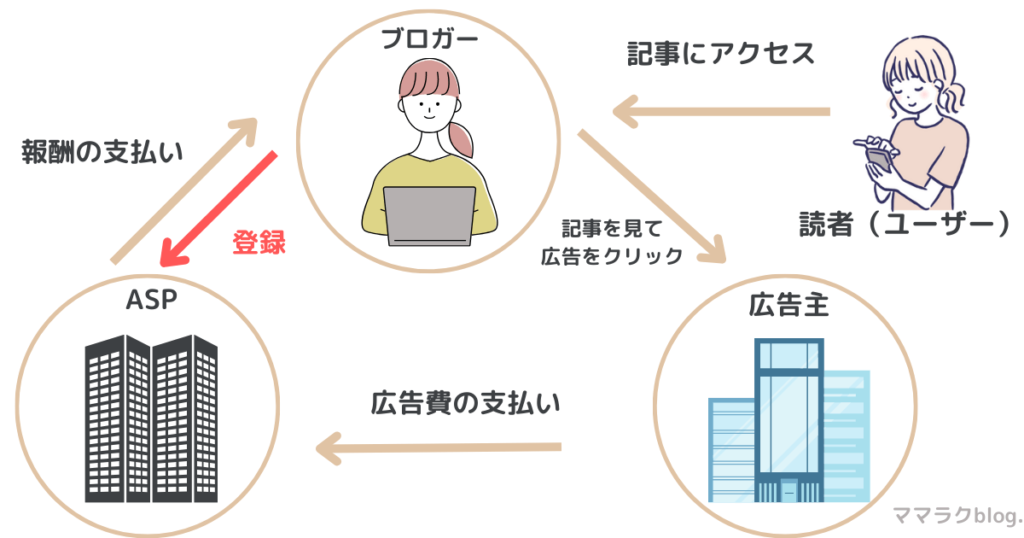
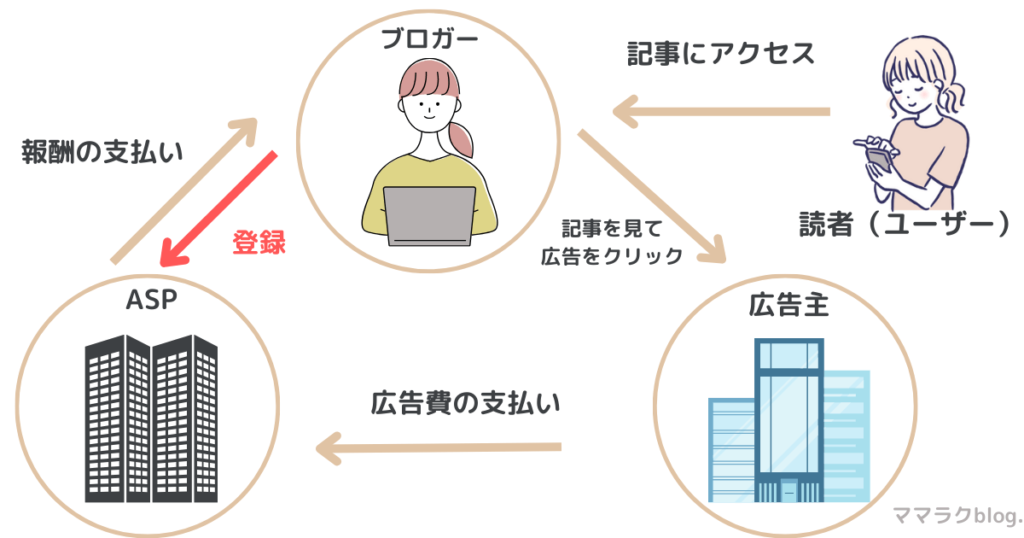
ブロガー➡ASP:ASPに登録して広告案件を検索。
広告主➡ASP:広告費を支払い、製品やサービスのPRを発注。
読者(ユーザ)ー➡ブロガー:記事にアクセスする。
ブロガー➡広告主:あなたのブログ経由で商品やサービスの購入・申し込みをする。
ASP➡ブロガー:報酬の支払い。
つまり、
ブロガーはブログに広告を掲載し、自分のブログから商品が売れたらお金をもらえるということです。



そのためにASPの登録が必要なんですね!
登録必須のASPは以下の5つです。
すべて登録は無料です。
- A8.net


- もしもアフィリエイト
- afb:美容系、コスメなど女性向けのジャンルに強い
- アクセストレード
「A8.net」と「もしもアフィリエイト」はブログの記事数がゼロでも会員登録可能です。
「もしもアフィリエイト」は会員登録は記事数0でもできますが、
広告提携するのにサイト登録が必要です。
サイト登録するには5記事ないと審査通過しないので注意してください。
「バリューコマース」、「afb」、「アクセストレード」は会員登録するのにブログ記事が必要です。



まずは、A8.net、もしもアフィリエイトで会員登録して、どんな案件があるかみてみるといいですよ!
ASPによって取り扱う案件が違ったり、同じ商品の広告でも報酬金額が違ったりするので、
複数のASPに登録することををオススメします!
まとめ
WordPressブログ開設後にやるべき初期設定、5つについて解説しました。
- ①デザインテーマの設定
- ②パーマリンクの設定
- ③プラグインの導入
- ④Google分析ツールの設定
- ⑤ASPに登録する



ここまでWordPress開設、設定と本当にお疲れさまでした~!
最初は聞き慣れない用語や設定などで大変ですよね。
特に私のようにパソコン操作に詳しくない方にとっては。
私もそうだったので、よーーーーく分かります!
でも、色々と自分で手を動かしてみると、「あ!こういうことだったのか~💡」と分かってきます。
「分からなければ自分で調べる🔎」➡「やってみる✊」➡「出来るようになる🙌」
日々この繰り返しです。
でも、目標に向かって学んで、昨日は出来なかったことが今日は出来るようになると、
大人になっても嬉しいですよね!
なかなかこの歳(アラフォー)になって自分の成長を感じることってないですが、
私もブログを始めてからは日々勉強で、自分なりに成長出来ているのを感じます。😊✨



出来ることから少しづつ!
一緒に頑張りましょう♪



